- ადგილმდებარეობა მიუწვდომელია pop-up გამოჩნდება ზოგჯერ თქვენი Windows 10 სისტემის განახლების შემდეგ.
- ადგილმდებარეობა მიუწვდომელია წვდომა აკრძალულია შეცდომა შეიძლება დაკავშირებული იყოს მომხმარებლის არასწორ ნებართვებთან.
- ნებართვის გაცემის რამდენიმე გზა არსებობს ადგილმდებარეობა მიუწვდომელია შეცდომა Windows 10-ზე.
- განახლების შემთხვევაში, რეესტრის რედაქტორის რამდენიმე გასაღების შეცვლამ უნდა დააფიქსიროს ადგილმდებარეობა მიუწვდომელია საკითხი Windows 10-ზე.
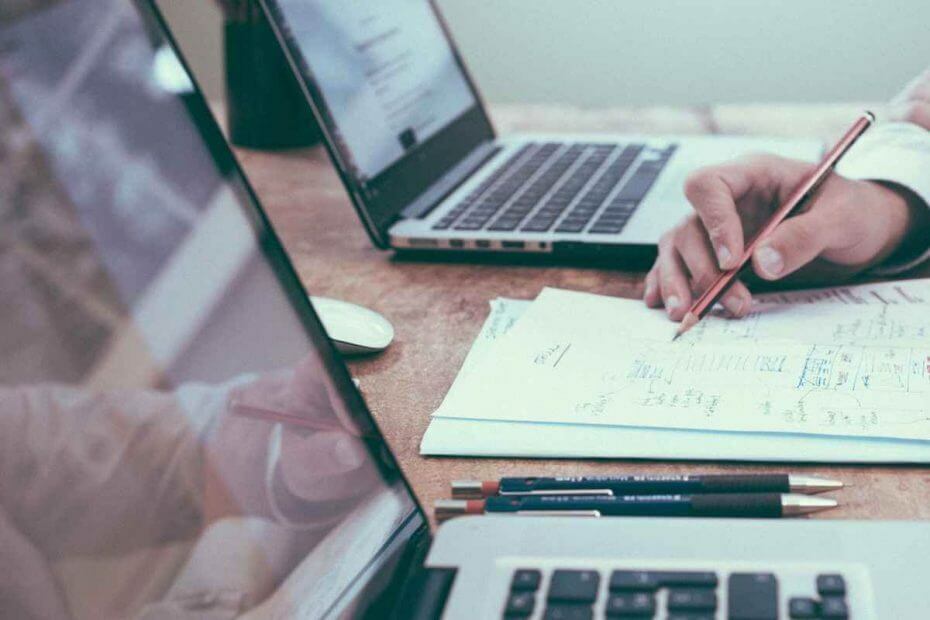
- ჩამოტვირთეთ Restoro PC Repair Tool რომელსაც გააჩნია დაპატენტებული ტექნოლოგიები (პატენტი ხელმისაწვდომია) აქ).
- დააჭირეთ დაიწყეთ სკანირება Windows– ის პრობლემების მოსაძებნად, რომლებიც შეიძლება კომპიუტერის პრობლემებს იწვევს.
- დააჭირეთ შეკეთება ყველა თქვენი კომპიუტერის უსაფრთხოებასა და მუშაობაზე გავლენის მოსაგვარებლად
- Restoro გადმოწერილია 0 მკითხველი ამ თვეში.
გარკვეული შეცდომების შეტყობინებები, უფრო სწორად, შეტყობინებები მიზნად ისახავს თქვენი ფაილების დაცვას. მიუხედავად ამისა, არასაკმარისი ნებართვების გამო ხელს შეგიშლით კოპირების, წაშლის, შეცვლის ან სხვა რამის გაკეთება, რისი გაკეთებაც გსურთ ფაილთან ან საქაღალდეთან, არ არის სასიამოვნო.
ეს ასევე არის საქმე ადგილმდებარეობა მიუწვდომელია შეცდომა Ამ შემთხვევაში, წვდომა აკრძალულია ნაჩვენებია შეცდომის წერილის ნაწილად. შეცდომის სხვა ვარიაციებიც არსებობს, მაგალითად ქვემოთ მოცემული:
- ადგილმდებარეობა მიუწვდომელია - პარამეტრები არასწორია
- ადგილმდებარეობა მიუწვდომელია - სამუშაო მაგიდა ცარიელია და აპები წაიშალა და
- ადგილმდებარეობა მიუწვდომელია -CRC შეცდომა
- ადგილმდებარეობა მიუწვდომელია - ტომი არ შეიცავს აღიარებულ ფაილურ სისტემას
საინტერესოა, რომ ხშირ შემთხვევაში, როდესაც მომხმარებლებს შეექმნათ ეს შეცდომა, მათ ცოტა ხნის წინ განაახლეს Windows- ის ძველი ვერსიიდან უფრო ახალი ვერსიით.
ეს იმაზე მეტყველებს, რომ არსებობს შეცდომა, რომელიც ხელს უშლის თქვენი მომხმარებლის ყველა ნებართვას გადავიდეს Windows- ის ახალ ინსტალაციებში.
რა ხდება, რომ ყოველთვის, როცა შეეცდებით დაზარალებულ დისკზე ან საქაღალდეზე წვდომას, იგივე შეგხვდებათ ადგილმდებარეობა მიუწვდომელია, წვდომა აკრძალულია შეცდომის შეტყობინება.
ასე რომ, წაიკითხეთ ქვემოთ, რომ ნახოთ თუ როგორ შეგიძლიათ აღადგინოთ მომხმარებლის ნებართვები ან აღადგინოთ ნებართვები დაბლოკილი ფაილებისთვის და მოიცილოთ ეს შეცდომა.
როგორ გამოვასწორო ადგილმდებარეობა მიუწვდომელია ვინდოუს 10-ზე?
1 - გამოიყენეთ ბრძანების სტრიქონი თქვენი მომხმარებლის უფლებების გადასაყენებლად
- ღია ბრძანების სტრიქონი
- ტიპი cd / მომხმარებლები და დააჭირეთ Enter- ს. შეიტყვეთ საქაღალდე თქვენს პერსონალურ კომპიუტერზე, სადაც არის დაზარალებული ფაილი (ჩვეულებრივ, C ან D).
- Დაწერე cd / მომხმარებლის სახელი. შეცვალეთ მომხმარებლის სახელი იმ მომხმარებლის სახელით, რომელსაც იყენებთ კომპიუტერში.
- ახლა ჩასვით ეს სტრიქონი:
icacls დოკუმენტები / გადატვირთვის / t / q - თქვენ მიიღებთ შემდეგ შეტყობინებას; დააჭირეთ Enter- ს.
C: მომხმარებლები% თქვენი სახელი% icacls Documents / გადატვირთვის / t / q - თქვენი საქაღალდეზე თქვენი უფლებები ახლა სრულად უნდა აღადგინოთ.
- გაიმეორეთ პროცესი ყველა საქაღალდეში, რომელზეც ვერ შეძლებთ შეცდომას.
2. ხელით გადატვირთეთ უფლებები ყველა დაბლოკილი დისკისთვის
- იპოვნეთ დისკი ან საქაღალდე, რომელზეც წვდომას ვერ შეძლებთ. დააწკაპუნეთ მასზე და აირჩიეთ Თვისებები ვარიანტი.
- გადადით უსაფრთხოების საქაღალდეში.
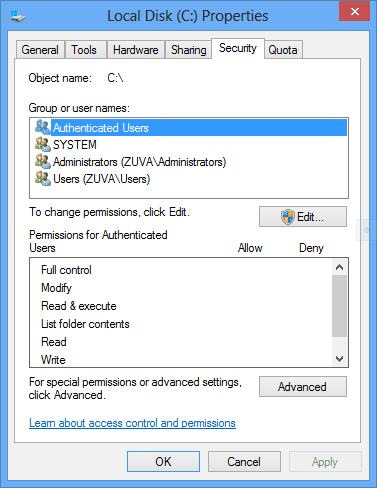
- დააჭირეთ ღილაკს რედაქტირება ღილაკი მომხმარებლისა და ადმინისტრატორის ნებართვების ხელით ჩართვისთვის.
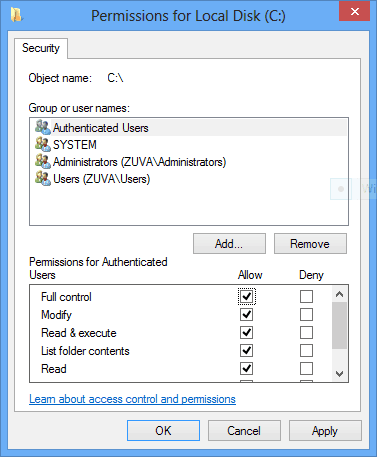
- შეამოწმეთ ყუთების ქვეშ ნება დართეთ. ჩვეულებრივ, მას შემდეგ რაც შეამოწმებთ პირველს, სრული კონტროლი ყუთი, ყველა უჯრა ავტომატურად შემოწმდება. გაითვალისწინეთ, თუ ნება დართეთ ყუთი ნაცრისფერია, ჯერ შეამოწმეთ უარყოფს ყუთი Allow ყუთი დაუყოვნებლივ გაიხსნება შემოწმებისთვის. შეამოწმეთ თქვენთვის სასურველი ველები და შემდეგ მონიშნეთ უარყოფის ველი, რომელიც არ გაქვთ არჩეული.
- დააჭირეთ ღილაკს კარგი ღილაკს, რასაც მოჰყვება მიმართვა ღილაკი
- საწყისი Თვისებები (უსაფრთხოების) ფანჯარა კვლავ უნდა იყოს ღია. გახსენი თუ დახურული გქონდა.
- ჯერ კიდევ იმაში უსაფრთხოება ზემოთ აღნიშნული ფანჯარა, დააჭირეთ ღილაკს მომხმარებლები.
- შემდეგ დააჭირეთ ღილაკს რედაქტირება ღილაკი
- ახლავე გადაწყვიტეთ, ნებართვებს მისცემთ სხვა ადამიანებს, რომლებიც კომპიუტერს იყენებენ. როგორც ადმინისტრატორი, გექნებათ სრული კონტროლი. ამასთან, შეიძლება უსაფრთხო არ იყოს ყველა სხვა მომხმარებლისთვის იგივე სრული კონტროლის მინიჭება. ჩემს შემთხვევაში, მე მხოლოდ შევამოწმე ღილაკის დაშვება წაიკითხეთ და შეასრულეთჩამოთვალეთ საქაღალდის შინაარსიდა წაიკითხეთ ნებართვები. გადაწყვიტეთ რა არის თქვენთვის საუკეთესო და მონიშნეთ შესაბამისი ველები
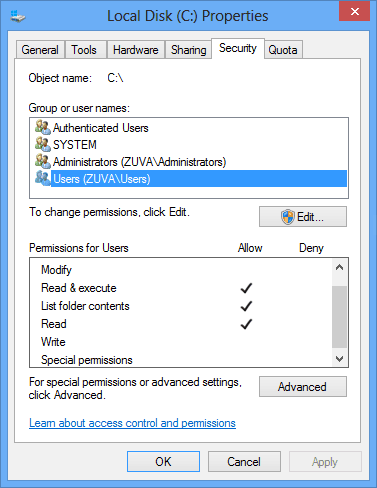
- დააჭირეთ კარგი, და მერე მიმართვა.
- დააჭირეთ კარგი გაფრთხილებისთვის, რომელიც მოჰყვება.
3. წაასვით რეესტრის ფაილები

- საძიებო ველში აკრიფეთ რეგედიტი გახსნას რეესტრის რედაქტორი.
- დააჭირეთ View- ს და დარწმუნდით, რომ მისამართის ზოლი ჩართულია.
- აკრიფეთ შემდეგი გასაღები:
HKEY_CURRENT_USER \ SOFTWARE \ Microsoft \ Windows \ CurrentVersion \ Explorer \ User Shell საქაღალდეები - შესაძლებელია, რომ მიიღოთ რამდენიმე გასაღებები, რომლებიც მონაცემები ღირებულების შოუ D: \ გადმოწერა \ გადმოწერა.
- ამ შედეგის დახურვის გარეშე გახსენით D საქაღალდე.
- ჩამოტვირთეთ საქაღალდე Downloads. შეამოწმეთ, არის თუ არა შიგნით სხვა ჩამოტვირთვების საქაღალდე (ალბათ ცარიელია).
- დაბრუნდით რეესტრში.
- ორჯერ დააწკაპუნეთ თითოეულ ღილაკზე, რომელიც აჩვენებს ორმაგი ჩამოტვირთვების საქაღალდეს.
- თითოეულისთვის დააყენეთ მნიშვნელობის მონაცემები შემდეგზე და დააჭირეთ ღილაკს OK: D: \ ჩამოტვირთვები
- დახურეთ რეესტრი, შემდეგ გადატვირთეთ მოწყობილობა (არ გამორთოთ მთლიანად).
ამ ნაბიჯებით აღდგება მითითება ჩამოტვირთვების საქაღალდეზე თქვენს D დისკზე სწორ საქაღალდეზე და ეს შეცდომა უნდა გაქრეს.
4. როგორ ავიცილოთ თავიდან ადგილმდებარეობა მიუწვდომელია შეცდომა
გაუშვით სისტემის სკანირება პოტენციური შეცდომების აღმოსაჩენად

ჩამოტვირთეთ Restoro
PC სარემონტო ინსტრუმენტი

დააჭირეთ დაიწყეთ სკანირება რომ იპოვოთ ვინდოუსის პრობლემები.

დააჭირეთ შეკეთება ყველა დაპატენტებულ ტექნოლოგიებთან დაკავშირებული პრობლემების გადასაჭრელად.
გაუშვით კომპიუტერის სკანირება Restoro Repair Tool– ით, რომ იპოვოთ უსაფრთხოების პრობლემები და შენელებული შეცდომები. სკანირების დასრულების შემდეგ, შეკეთების პროცესი შეცვლის დაზიანებულ ფაილებს ახალი Windows ფაილითა და კომპონენტებით.
საკმარისი არ არის შეცდომის გამოსწორება მისი მიზეზების გამოკვლევის გარეშე. ამ გზით თქვენ შეისწავლით თუ როგორ უნდა თავიდან აიცილოთ შეცდომა.
თავიდან აცილება ისეთი რამის თავიდან აცილებისა, რაც შეცდომას იწვევს, თავიდან უნდა აიცილოს ისინი აღარ განმეორდეს. მართალია, ზოგიერთ ამ მიზეზს შეიძლება თქვენს კონტროლზე სცილდება.
ზოგიერთი რამ, რასაც უნდა ეძებოთ, რომ არ გააკეთოთ, მოიცავს;
- თქვენი კომპიუტერის არასწორად გათიშვა - ყოველთვის დახურეთ ყველა პროგრამა და მიჰყევით სტანდარტულ Windows გამორთვის პროცედურას, სანამ კომპიუტერს ჩართავთ მისი კვების წყაროდან.
- ეს ასევე ეხება თქვენს გარე შენახვის მოწყობილობები - თავიდან აიცილეთ ისინი USB ბუდედან, სანამ კომპიუტერი შესრულდება, რასაც აკეთებთ პორტატულ მოწყობილობაზე. მაშინაც კი, ყოველთვის დახურეთ დისკი, სანამ მოწყობილობა ამოიღებთ კომპიუტერიდან.
- დაუფიქრებლად აისახება თქვენი კომპიუტერი ვირუსზე და მავნე პროგრამების ინფექცია - დარწმუნდით, რომ თქვენს კომპიუტერში მუდმივად მუშაობს განახლებული ანტივირუსი.
- ვერ შეძლებთ სათანადო ზრუნვას თქვენს გარე მყარ დისკებზე და სხვა პორტატულ დისკებზე - გაუშვით დისკის შეკეთება და მონაცემთა აღდგენის ინსტრუმენტი თუ ეჭვი გაქვთ თქვენი გარე მყარი დისკის ფიზიკურ დაზიანებაზე.
- შეურიგდით თქვენს ფაილურ სისტემებს - მოერიდეთ თქვენს ფაილურ სისტემებსა და რეესტრის პარამეტრებთან თამაშს, თუ არ გაქვთ საჭირო ცოდნა.
კიდევ რამდენიმე სიტუაციაა, როდესაც შეცდომა შეიძლება შეიტანოს ”ადგილმდებარეობა არ არის ხელმისაწვდომი”. Ესენი მოიცავს:
ზოგიერთ მათგანს შეიძლება ჰქონდეს საკუთარი გამოსწორება. ასევე არსებობს სპეციალური პროგრამული ინსტრუმენტები, რომელთა საშუალებითაც შეგიძლიათ შეცვალოთ ზოგიერთი შეცდომა.
შესწორებები, რომლებიც აქ განვიხილეთ, უნდა დაეხმაროს ადგილმდებარეობა მიუწვდომელია - წვდომა აკრძალულია შეცდომა ეს შეცდომა პირდაპირ არის ადმინისტრატორისა და მომხმარებლის ნებართვების დაკარგვის ან დაზიანების შედეგად.
დაზიანებულ ფაილებზე საუბრისას, გახსოვდეთ, რომ კომპიუტერი ვირუსებს და მავნე პროგრამებს დაასკანირებს, თუ შეამჩნევთ, რომ ეს შეცდომა განმეორებით ხდება, ან კომპიუტერი უცნაურად იქცევა.
 კიდევ გაქვთ პრობლემები?შეასწორეთ ისინი ამ ინსტრუმენტის საშუალებით:
კიდევ გაქვთ პრობლემები?შეასწორეთ ისინი ამ ინსტრუმენტის საშუალებით:
- ჩამოტვირთეთ ეს PC სარემონტო ინსტრუმენტი TrustPilot.com– ზე შესანიშნავია (ჩამოტვირთვა იწყება ამ გვერდზე).
- დააჭირეთ დაიწყეთ სკანირება Windows– ის პრობლემების მოსაძებნად, რომლებიც შეიძლება კომპიუტერის პრობლემებს იწვევს.
- დააჭირეთ შეკეთება ყველა დაპატენტებულ ტექნოლოგიებთან დაკავშირებული პრობლემების მოგვარება (ექსკლუზიური ფასდაკლება ჩვენი მკითხველისთვის).
Restoro გადმოწერილია 0 მკითხველი ამ თვეში.

![USB WiFi ადაპტერი არ მუშაობს [ფიქსირდა]](/f/1dcfc379b4a5e33a32b119e6c4a9f71b.jpg?width=300&height=460)
